最近有网友留言win10怎么打开控制面板?控制面板一直是我们用来更改系统设置的主要程序,但是在win10系统中,这个页面被弱化隐藏,只需到设置中就可以更改系统。对于老用户而言,控制面板才是其熟悉的所在,怎么快速打开win10控制面板呢?一起来看看win10打开控制面板的几个方法。
方法一:
1、同时按下键盘快捷键Win + I,打开设置界面,如下图:
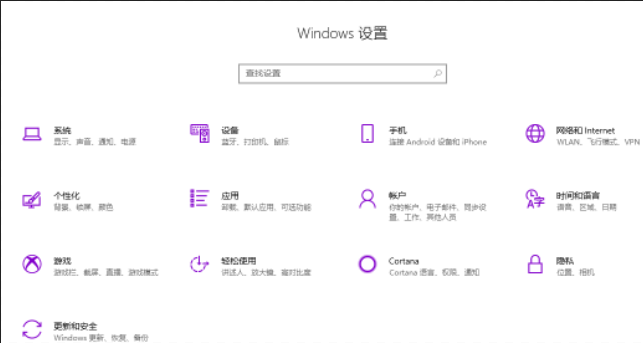
2、然后在搜索栏中搜索“控制面板”,然后选择控制面板以输入出现的列表。
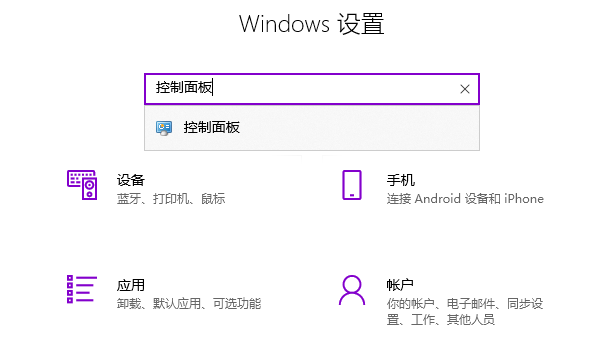
方法二:
1、右键单击此计算机,然后在出现的列表中选择“属性”。

2、在打开的界面的左上角,您可以看到“控制面板主页”。单击打开进入控制面板。
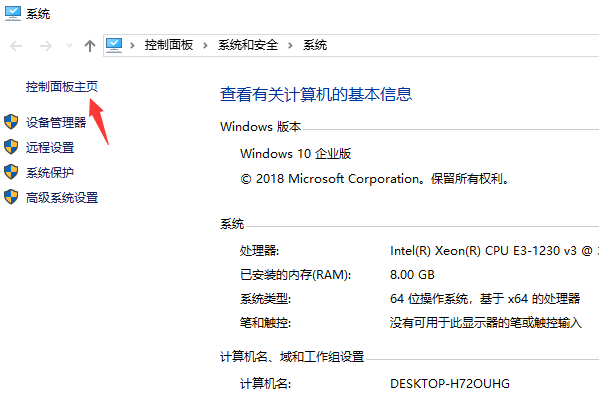
方法三:
1、“win+R”打开运行窗口,输入“control”;
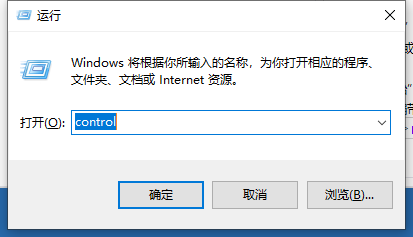
2、点击确认或者回车,控制面板就会弹出。
方法四:
直接在“开始”菜单旁边的搜索框中搜索“控制面板”,然后单击“打开”。
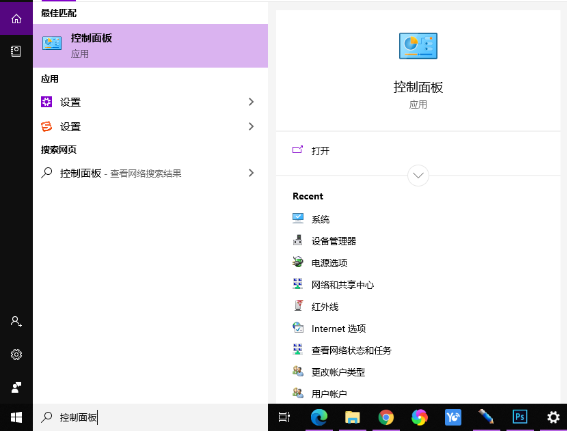
以上就是小编带来的win10怎么打开控制面板的全部内容,希望可以提供帮助。